Опашка за печат на принтера изчисти кръжи всички
Ако често при работа пред компютъра, трябва да използвате принтера, толкова по-голяма е вероятността да са изправени пред такава ситуация, когато е изпратена до принтера, за да отпечатате заданието, особено когато такава не е пример за една или две, блок спулер за отпечатване и вече не ви позволява да печатате нищо.
За изчистване на опашката за печат на принтера, не е достатъчно просто да отмените заданието, обесен опашка не е изчистено, дори и да рестартирате компютъра. И така, какво ме питаш как да получите на принтера, за да отпечатате отново. От всяка ситуация има, днес ще ви кажа как да изчистите Спулер за печат, като прекара малко време.
Изчистване на опашката за печат на принтера с помощта на командния ред
Пусни командния ред на Windows като администратор. За да направите това, кликнете върху бутона "Старт" в падащото меню в лентата за търсене, въведете командата "CMD", а след това в резултатите от търсенето, щракнете с десния бутон на мишката върху съответната икона (cmd.exe) и изберете "Run като администратор" от контекстното меню ,
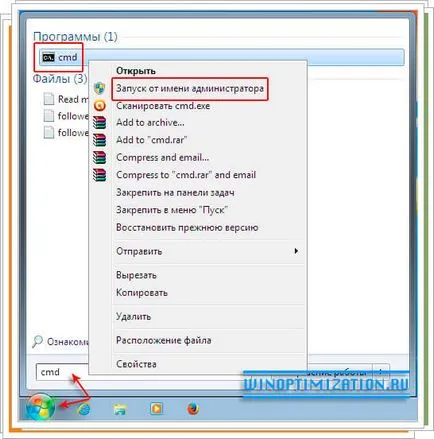
В прозореца, който се отваря конзола, тип "нетна спирка спулер". Сега намерите на система с твърд диск с, обикновено устройство В. "Принтери" папка и да изтриете всичко това DHD- и SPL-файлове, не забравяйте да се уверите, че всички от тях се отстранява. Между другото, на пътя към "Принтери" папката по подразбиране това: C: \ Windows \ System32 \ Spool \.
Отново, отидете на работещ конзола прозорец като администратор и да го впишат в новата команда "нетната старт спулер".

Затворете прозореца на конзолата и отворен Windows Explorer.
Това е всичко, сега можете да си изпращате задания за печат и печат, и ние се надяваме, че повече няма да имам един въпрос за това как да почистите опашката за печат на принтера. На добър час!